Bilgisayarınızda aniden beliren ve sisteminizi durduran mavi ekran (BSOD) hatası göz korkutucu olabilir. Pek çok kullanıcı, bu tür bir hata ile karşılaştığında paniğe kapılır veya sorunu geçici olarak görmezden gelmeyi tercih eder. Ancak, BSOD’lar genellikle önemli bir sistem sorununun işaretidir ve ihmal edilmemelidir. Endişelenmeyin; bu rehberde, BSOD’un ne anlama geldiğini, neden görmezden gelmemeniz gerektiğini ve adım adım nasıl çözebileceğinizi açıklıyoruz.
Article Summary
- Quick Summary: BSOD’u görmezden gelmek yerine, temel donanım ve yazılım kontrolleriyle sisteminizi tarayın ve hatanın kaynağını tespit edip düzeltin.
- Read Time: Approx. 5-7 minutes.
- Key Takeaway: Mavi ekran hataları ciddi sorunların habercisidir ve asla göz ardı edilmemelidir; doğru adımlarla sisteminizi güvenle onarabilirsiniz.
Bilgisayarınızı Yeniden Başlatın ve Hata Kodunu Not Alın
BSOD ile karşılaştığınızda, ilk adım olarak bilgisayarınızı yeniden başlatmalısınız. Yeniden başlatma işlemi, bazen geçici bir sorunu çözebilir. Ancak, ekranda yer alan hata kodunu veya mesajını mutlaka bir yere not edin. Bu kod, sorunun kaynağını belirlemede çok yardımcı olacaktır. Hata kodunu kaybettiyseniz, Microsoft’un resmi destek sayfası üzerinden benzer kodları arayabilirsiniz.
Note: BSOD ekranında görünen hata kodları ve mesajları, sorunun kaynağına dair doğrudan ipucu verir. Kodları not almadan bilgisayarı kapatmayın.
Güncellemeleri Kontrol Edin ve Yükleyin
Eski veya eksik Windows güncellemeleri, sürücü uyumsuzluklarına ve BSOD hatalarına yol açabilir. Başlat menüsünden Ayarlar > Güncelleştirme ve Güvenlik > Windows Update yolunu izleyerek güncellemeleri denetleyin. Varsa, tüm güncellemeleri yükleyin ve bilgisayarınızı yeniden başlatın. Özellikle sürücü güncellemeleri, donanım ve yazılım arasındaki uyumu sağlar. Ayrıca, güncelleme sonrası performans sorunları hakkında da bilgi edinebilirsiniz.
Donanım ve Sürücülerinizi Kontrol Edin
Donanım arızaları veya uyumsuz sürücüler, sıkça BSOD sebeplerindendir. Aygıt Yöneticisi’ni açarak (Başlat’a sağ tıklayın ve “Aygıt Yöneticisi”ni seçin) sarı ünlem işaretli aygıtları kontrol edin. Sorunlu bir aygıt görüyorsanız, sürücüsünü güncelleyin veya üreticinin web sitesinden en güncel sürücüyü indirin. RAM ve disk gibi donanımları da Windows Bellek Tanılama Aracı veya chkdsk komutu ile test edebilirsiniz.
Virüs ve Kötü Amaçlı Yazılımları Taramak İçin Güvenlik Yazılımı Kullanın
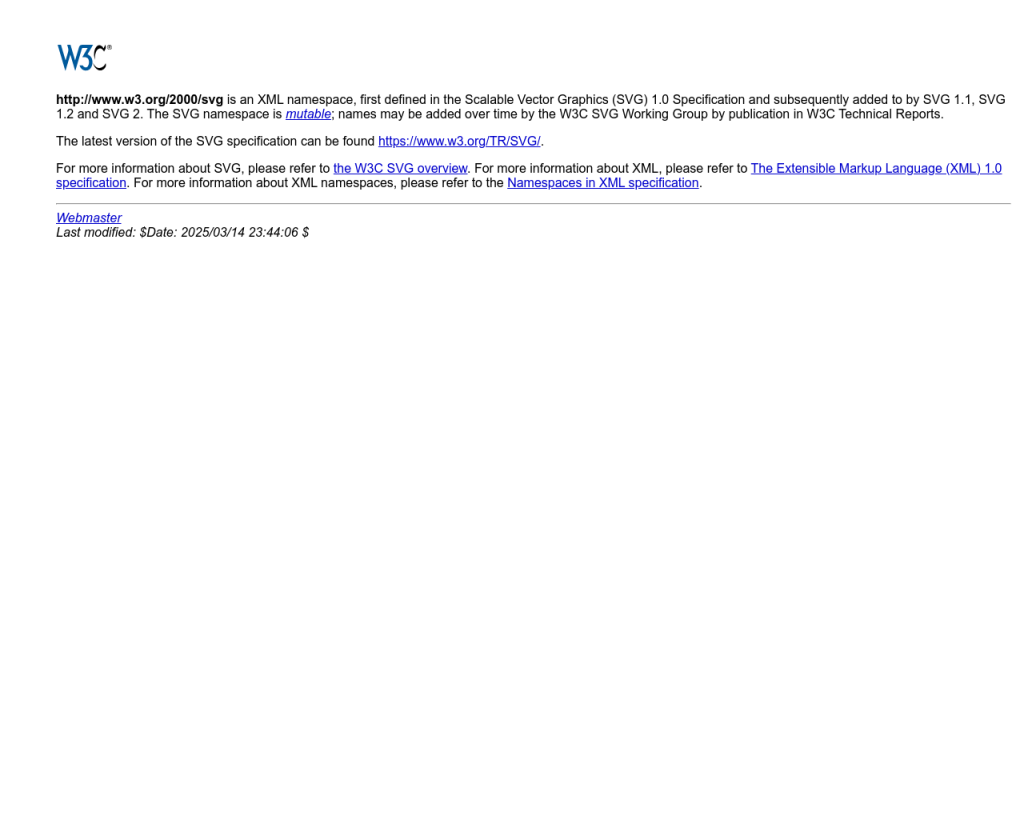
Zararlı yazılımlar, sistem dosyalarına zarar vererek BSOD’lara sebep olabilir. Güncel bir antivirüs programı ile tam sistem taraması yapın. Eğer bilgisayarınızda şüpheli davranışlar veya kötü amaçlı betikler tespit ederseniz, bunları temizleyin ve ardından sistemi yeniden başlatın.
‘BSOD’u görmezden gelmeli miyim’ için Önerilen Çözüm
‘BSOD’u görmezden gelmeli miyim’ sorununa daha doğrudan bir çözüm için otomatik bir araç kullanmayı düşünün. Outbyte, bu belirli hataya yol açabilen temel Windows sorunlarını güvenle tarayıp onarmak üzere tasarlanmıştır ve elle sorun gidermeye harcayacağınız zamandan tasarruf etmenizi sağlar.
Sistem Dosyalarını Denetleyin ve Onarın
Bozuk veya eksik sistem dosyaları, BSOD hatalarının başlıca nedenlerindendir. Windows’un yerleşik Sistem Dosyası Denetleyicisi ile bu dosyaları kolayca kontrol edebilirsiniz.
- Başlat menüsüne
cmdyazın, Komut İstemi’ne sağ tıklayın ve “Yönetici olarak çalıştır”ı seçin. - Açılan pencereye
sfc /scannowkomutunu girin ve Enter’a basın. - Tarama ve onarım işlemi bitene kadar bekleyin. Bitince bilgisayarınızı yeniden başlatın.
Sistem dosyalarınızda hâlâ sorun varsa, DLL hatalarını düzeltme rehberimize de göz atabilirsiniz.
Güvenli Modda Başlatıp Sorun Giderin
Bilgisayarınız sürekli BSOD veriyorsa, Güvenli Mod ile başlatmak, sorunun kaynağını izole etmenize yardımcı olur. Güvenli Mod, yalnızca temel sürücü ve hizmetlerle sistemi açar.
- Bilgisayarınızı yeniden başlatın ve açılırken
F8veyaShift + F8tuşlarına basın. - Gelişmiş Başlangıç seçeneklerinden “Güvenli Mod”u seçin.
- Güvenli Modda sistem çalışıyorsa, son yüklediğiniz programları veya sürücüleri kaldırmayı deneyin.
Güvenli Modda da BSOD alıyorsanız, donanım arızası olasılığı yüksektir.
Sistem Geri Yükleme Noktasına Dönün
Son yüklediğiniz bir uygulama veya güncelleme BSOD’ye yol açtıysa, Sistem Geri Yükleme ile bilgisayarınızı önceki sağlıklı bir duruma döndürebilirsiniz.
- Başlat menüsüne “Geri Yükleme” yazın ve “Sistem Geri Yükleme”yi seçin.
- Talimatları izleyerek bir geri yükleme noktası seçin ve işlemi başlatın.
- Bilgisayarınız yeniden başladığında, hatanın devam edip etmediğini kontrol edin.
Eğer geri yükleme noktalarınız görünmüyorsa, geri yükleme noktası sorunları ile ilgili rehberimize başvurabilirsiniz.
Otomatik Onarım ve İleri Düzey Araçları Kullanın
Yukarıdaki adımlar sorununuzu çözmediyse, Windows’un Otomatik Onarım özelliğini kullanabilirsiniz. Bilgisayarınızı yeniden başlatırken Shift tuşuna basılı tutup “Yeniden Başlat”ı seçin. Açılan menüden “Sorun Gider > Gelişmiş Seçenekler > Başlangıç Onarma” yolunu izleyin. Bu işlem, sistem dosyalarındaki daha karmaşık hataları otomatik olarak düzeltebilir.
Ayrıca, sisteminizi derinlemesine taramak ve onarmak için Outbyte gibi otomatik araçlardan da faydalanabilirsiniz. Bu araçlar, kayıt defteri hatalarını, bozuk sürücüleri ve gereksiz dosyaları tespit edip hızlıca onarır.
Sonuç: BSOD’u Görmezden Gelmek Yerine Doğru Adımları Atın
Mavi ekran hataları, bilgisayarınızda ciddi bir sorun olduğunun göstergesidir ve asla ihmal edilmemelidir. BSOD’u görmezden gelmek, veri kaybı, performans düşüşü ve daha büyük sistem arızalarına yol açabilir. Bu rehberdeki adımları takip ederek, hem sorunun kaynağını tespit edebilir hem de sisteminizi güvenli bir şekilde onarabilirsiniz. Unutmayın, bazen arabellek taşması saldırıları gibi daha karmaşık güvenlik tehditleri de BSOD’a neden olabilir; bu yüzden her zaman güncel yazılım ve güvenlik önlemleri kullanmak önemlidir.
Eğer yukarıdaki yöntemlerle sorununuz çözülmezse veya işlemler karmaşık geliyorsa, Outbyte gibi otomatik bir çözümle bilgisayarınızı hızlıca tarayabilir ve onarabilirsiniz. Bilgisayarınızın güvenliği ve sağlığı için, BSOD’u asla görmezden gelmeyin!
